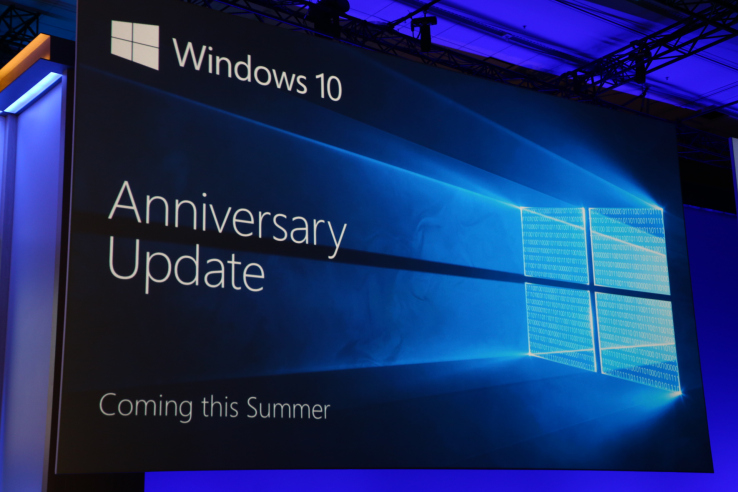Pada tutorial kali ini, WinPoin akan memberikan kamu cara untuk mengganti posisi taskbar. Secara default, posisi taskbar pada Windows 10 (dan semua versi Windows lainnya) adalah terletak pada bagian bawah.
Tetapi kamu juga bisa memindahkan posisi taskbar ke 3 sisi yang lain seperti atas seperti tampilan taskbar di OSX dan Ubuntu, kiri ataupun kanan.
Mengganti Posisi Taskbar di Windows 10
Cara pertama dan yang termudah adalah dengan drag and drop taskbar ke posisi yang diinginkan, tetapi sebelum melakukannya pastikan taskbar tidak terkunci, untuk memastikannya klik kanan pada taskbar dan pastikan tidak ada tanda ceklis pada opsi Lock the taskbar.

Selain menggunakan cara pertama, kamu juga bisa melakukannya melalui halaman Settings. Buka Settings (WinKey + I), lalu navigasilah ke Personalize – Taskbar. Pada panel kanan bukalah menu drop down pada opsi Taskbar location on screen, kemudian pilihlah lokasi yang kamu inginkan.
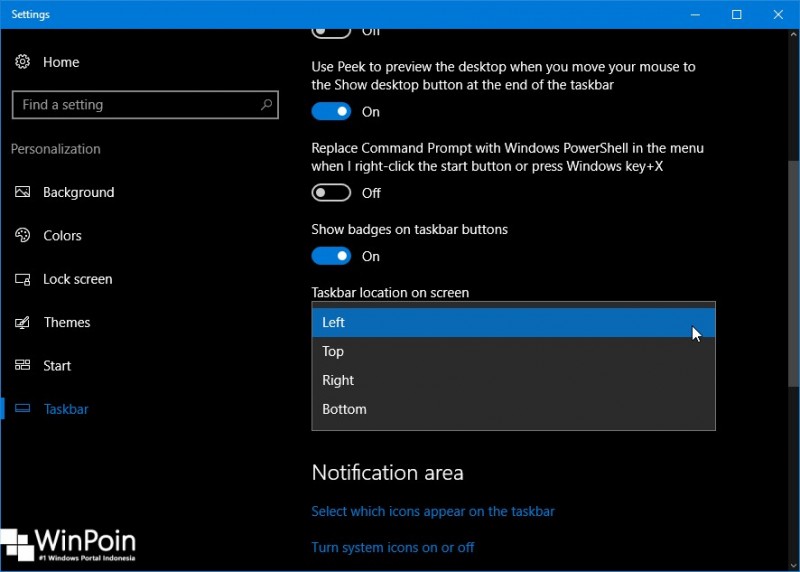
Jika ada pertanyaan seputar Windows ataupun mengalami masalah dengan Windows kamu, kamu bisa bertanya melalui Forum WinPoin. Posting pertanyaan kamu disana, dan kami akan berusaha untuk membantu kamu ;)
Catatan Penulis : WinPoin sepenuhnya bergantung pada iklan untuk tetap hidup dan menyajikan konten teknologi berkualitas secara gratis — jadi jika kamu menikmati artikel dan panduan di situs ini, mohon whitelist halaman ini di AdBlock kamu sebagai bentuk dukungan agar kami bisa terus berkembang dan berbagi insight untuk pengguna Indonesia. Kamu juga bisa mendukung kami secara langsung melalui dukungan di Saweria. Terima kasih.